Mit OS X 10.9 Mavericks hat Apple eine Neuerung eingebaut: Jede Datei kann jetzt mehrere Tags, also Schlagwörter, tragen. Sie können zum Beispiel also einer Rechnung Tags wie „rechnung“, „buchhaltung“ und mit „firma“ taggen. Auf diesem Weg sind Dateien unabhängig von ihrem Speicherort auf der Festplatte bequem und ohne lange Suche zu erreichen.
Das bringen Tags
Noch ein Beispiel: Sie haben einen Kunden, für den Sie Videos schreiben und schneiden. Die Videos sind im Ordner „Filme“, die Drehbücher im Ordner „Dokumente“ und die Rechnungen im Ordner „Dokumente/Rechnungen“. Alles ordentlich aufgeräumt, aber über die Festplatte hinweg verteilt.
Wenn Sie nun jedem Drehbuch, jedem Video und jeder Rechnung den Namen des Kunden als Tag mitgeben, haben Sie alle Daten im Handumdrehen im Überblick.
Darüber hinaus können Sie Drehbuch und Video auch noch das Tag „Videoproduktion“ mitgeben. Dann finden Sie mit einem Klick alle Dateien zu diesem Thema.
Tags führen also eine zweite Art von Struktur ein, um ihre Dateien zusammen zu fassen und zu sortieren.
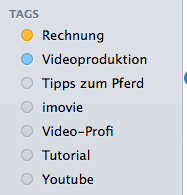
So vergeben Sie Tags
Um Tags zuzuweisen markieren Sie eine oder mehrere Dateien. Dann klicken Sie mit der rechten Maustaste auf eine der Dateien und wählen Tags….
Jetzt sehen Sie ein Auswahlfenster mit bereits vorhandenen Tags. Wenn Sie neue Schlagwörter vergeben wollen, tippen Sie die oben im Fenster ein. Die Tags dürfen auch Leerzeichen enthalten. Falls Sie mehrere Schlagwörter eingeben möchten, tippen Sie nach jedem Tag ein Komma ein. Für den Computer bedeutet das: Hier ist das Tag abgeschlossen.
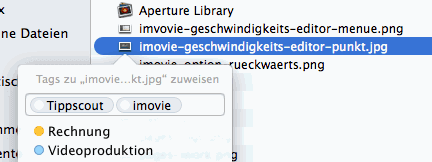
Um die Eingabe der Tags abzuschließen, klicken Sie auf eine beliebige freie Stelle des Finder-Fensters. Die von Ihnen verwendeten Tags finden Sie übrigens in der Seitenleiste des Finder-Fensters. Dazu bald mehr.
***